windows10输入法不能打中文怎么办 windows10输入法不能打出中文如何解决
更新时间:2023-04-21 09:44:38作者:runxin
对于windows10系统中自带的微软输入法工具,由于能够进行中英文切换也能够满足用户的日常需求,可是近日当用户在windows10电脑上想要通过中文输入法进行输入时,却总是打不出中文,那么windows10输入法不能打中文怎么办呢?以下就是有关windows10输入法不能打出中文解决方法。
具体方法:
方法一:
1、尝试使用win10自带的微软输入法进行书写。
2、不行的话就使用搜狗输入法来进行切换使用。
3、但是要注意的是只可以存在一个输入法,而且不可以有美式键盘。
方法二:
1、首先右击左下角,然后点击“计算机管理”。
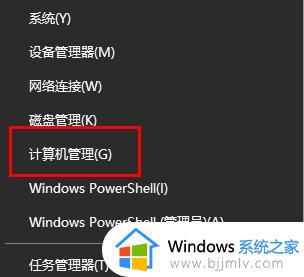
2、然后在管理中依次点击“系统工具—>任务计划程序—>任务计划程序库”。
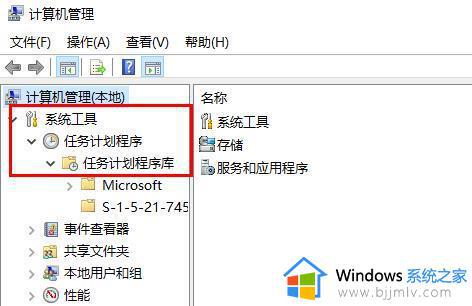
3、然后依次展开子目录“Microsoft—>Windows—>TextServicesFramework”。
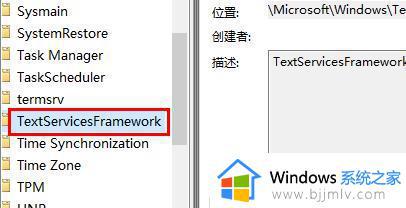
4、找到“TextServicesFramework monitor task”后,右击并点击“启用”即可。
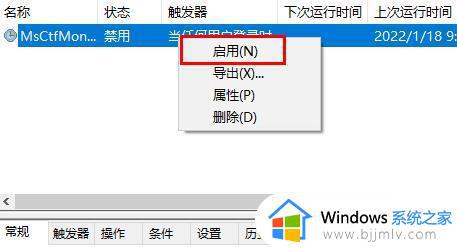
上述就是小编告诉大家的windows10输入法不能打出中文解决方法了,有遇到这种情况的用户可以按照小编的方法来进行解决,希望能够帮助到大家。
windows10输入法不能打中文怎么办 windows10输入法不能打出中文如何解决相关教程
- windows10中文输入法只能打英文怎么办 windows10输入法只能输英文处理方法
- win10系统输入法打不出中文怎么办?win10输入法不能打出中文处理方法
- win10自带输入法中文输入不了怎么办 win10自带输入法不能输入中文处理方法
- csgowin10打不了中文怎么办 csgowin10自带输入法无法输入中文如何解决
- win10打不出来中文怎么修复 win10输入不了中文怎么办
- win10中文输入法删除不了怎么办 win10无法删除中文输入法解决方法
- win10卡输入法无法打字怎么办 win10卡输入法打不出字解决方法
- win10文件夹搜索框不能输入怎么办 windows10搜索框无法输入如何解决
- win10 中文输入法怎么添加 中文输入法添加方法win10
- win10输入法不能用如何解决 win10输入法不能用怎么回事
- win10如何看是否激活成功?怎么看win10是否激活状态
- win10怎么调语言设置 win10语言设置教程
- win10如何开启数据执行保护模式 win10怎么打开数据执行保护功能
- windows10怎么改文件属性 win10如何修改文件属性
- win10网络适配器驱动未检测到怎么办 win10未检测网络适配器的驱动程序处理方法
- win10的快速启动关闭设置方法 win10系统的快速启动怎么关闭
热门推荐
win10系统教程推荐
- 1 windows10怎么改名字 如何更改Windows10用户名
- 2 win10如何扩大c盘容量 win10怎么扩大c盘空间
- 3 windows10怎么改壁纸 更改win10桌面背景的步骤
- 4 win10显示扬声器未接入设备怎么办 win10电脑显示扬声器未接入处理方法
- 5 win10新建文件夹不见了怎么办 win10系统新建文件夹没有处理方法
- 6 windows10怎么不让电脑锁屏 win10系统如何彻底关掉自动锁屏
- 7 win10无线投屏搜索不到电视怎么办 win10无线投屏搜索不到电视如何处理
- 8 win10怎么备份磁盘的所有东西?win10如何备份磁盘文件数据
- 9 win10怎么把麦克风声音调大 win10如何把麦克风音量调大
- 10 win10看硬盘信息怎么查询 win10在哪里看硬盘信息
win10系统推荐